Windows'un gerçekten iyi ve gerçekten can sıkıcı bir özelliği, varsayılan olarak, düzenleme söz konusu olduğunda pek çok dosyanın sınırsız olmasıdır. Örneğin, Not Defteri'ni kullanarak Windows'ta HOSTS dosyasını düzenlemeye çalışırsanız, Access'in Reddedildiğini belirten bir hata mesajı verecektir. Ve Notepad kullanarak C sürücüsünün köküne bir metin dosyası kaydetmeye çalışırsanız, dosyayı bu konuma kaydetme izniniz olmadığını belirten bir ileti de alırsınız:
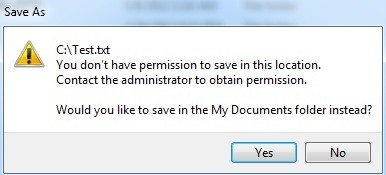
Yani Not Defteri'nde dosya açmanın iki yolu var: Not Defteri'ni açın ve dosyayı açın ya da sadece bir dosyayı çift tıklatın ve Not Defteri'ni kullanarak açılır. Bu makalede, çok sayıda sistem dosyasını düzenlemek zorunda kalıyorsanız, hayatınızı kolaylaştırmak için Notepad'i yönetici olarak çalıştırabileceğiniz farklı yolları ele almaya çalışacağım.
Yönetici Kısayolu Olarak Not Defteri h2>
Not Defteri'ni açmaya ve düzenlemek zorunda olduğunuz dosyaları açmaya meyilliyse, Notepad'in sağ tıklamaya gerek kalmadan otomatik olarak yönetici modunda açılmasını ve Yönetici Olarak Çalıştır'ı seçmeniz için bir kısayol oluşturabilirsiniz.. Bunu yapmak için her zaman bir yoldur, ancak bunu yüzlerce kez yapmanız gerekiyorsa, sinir bozucu olabilir.
Bu yüzden masaüstünde ilk önce sağ tıklayın ve Yeni'i seçin. Kısayol.
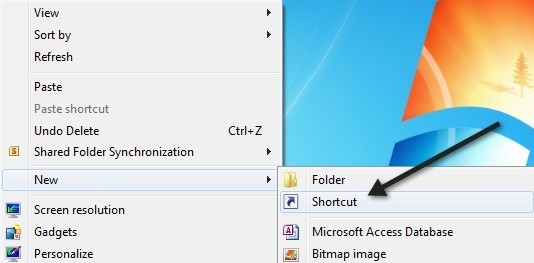
Yeni kısayol diyaloğu göründüğünde, Göz atdüğmesini tıklayın.
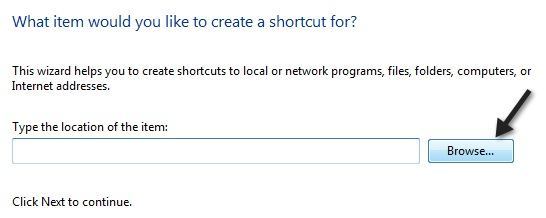
Sonra, Bilgisayar'ı, ardından Yerel Disk'i (C :), sonra Windows'u ve ardından not defteri'yi seçin.
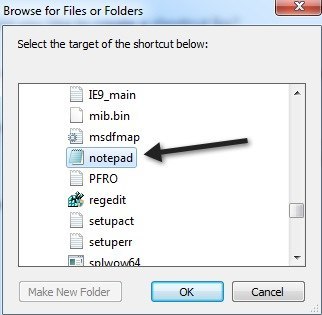
Tamam'ı ve ardından İleri'yi tıklayın. Kısayolunuza bir ad verin ve ardından Bitir'i tıklayın.

Artık masaüstünüzdeki yeni kısayolu sağ tıklayın Özellikler'i seçin.
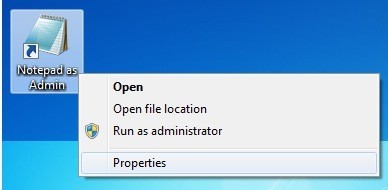
Şimdi Kısayolsekmesini tıklayın ve daha sonra Gelişmişdüğmesi.
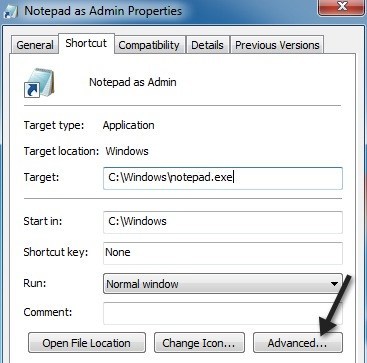
Son olarak, Yönetici olarak çalıştıronay kutusunu işaretleyin ve Tamam'ı tıklayın.
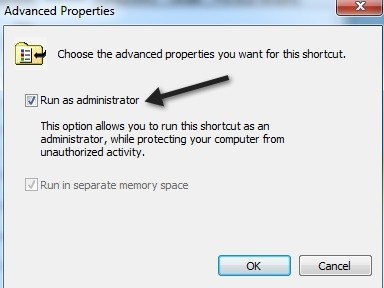
Whew! Çok basit bir şey için uzun bir süreç türü. Her neyse, şimdi bu kısayolu tıkladığınızda, Notepad Yönetici olarak açılır. Çok da kötü değil, ancak bu, ilk önce Not Defteri'ni açmak zorunda kalmadan bir dosyayı doğrudan açmak istememe sorununu çözmez.
İçerik Menüsünü Sağ Tıklatmak için Yönetici Olarak Açık Not Defteri Ekle
İkinci problemi çözmenin en iyi yolu, dosyayı yönetici olarak Not Defteri'nde açacak olan sağ tıklama içerik menüsüne bir seçenek eklemektir. Bunu yapmak çok zor değil, ancak birkaç adım gerektirir. Öncelikle, Windows'ta yerleşik Yönetici hesabını etkinleştirmeniz gerekiyor. Tüm adımları burada yazmayacağım, ancak adım adım açıklayan bir öğreticiye bağlanacağım:
http://www.sevenforums.com/tutorials/507-built-administrator-account-enable-disable.html?filter
Sonra, çıkış yap Mevcut hesabınızın ardından Yönetici hesabına giriş yapın. Şu anda şifresi olmamalı. Şimdi Başlat, Denetim Masası'na gidin ve Hesabınız için şifre oluşturun'u seçin.
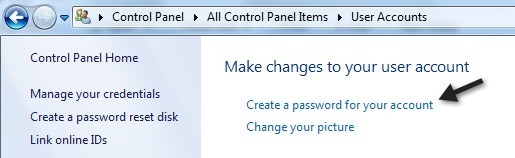
Bir kez seçtiğinizde parola, arama kutusuna regedit'e girip yazarak kayıt defteri düzenleyicisini açmamız gerekir. Ardından aşağıdaki anahtara gidin:
HKEY_CLASSES_ROOT\*\shell\
Şimdi kabukta sağ tıklayın ve Yeni- Anahtar'ı seçin.
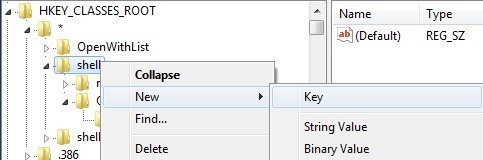
“Notepad ile Aç (Yönetici olarak aç)" tırnak işaretleri olmadan aşağıdaki anahtarı adlandırın. Şimdi yeni oluşturulmuş anahtarı seçin ve “komut” adlı başka bir anahtar oluşturun. Son olarak, sağdaki bölmede (Varsayılan)değerini sağ tıklayın ve Değiştir'i seçin.
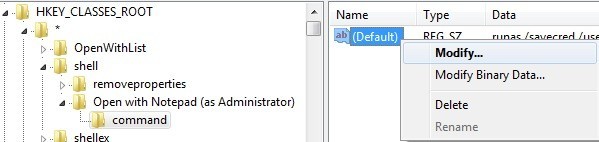
Değeri aşağıdaki gibi değiştirin:
runas /savecred /user:HOSTNAME\Administrator "notepad %1"
Burada iki şeyi not edin. Öncelikle, alıntıları “% 1 not defteri” bölümünün etrafında tutmalısınız. İkincisi, HOSTNAME öğesini bilgisayarınızın ismine değiştirmeniz gerekiyor. Bunu Başlat, Denetim Masası'na gidip Sistem'i tıklatabilirsin.
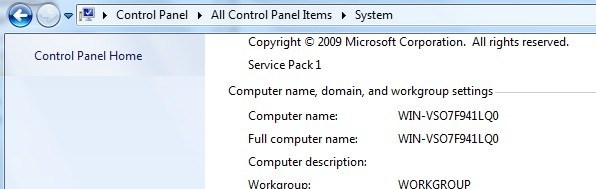
Öyleyse bu, benim her şeyden sonra benimki gibi görünüyor:

Artık, herhangi bir metin dosyasına sağ tıklayabilmeli ve Notepad ile Aç (Yönetici olarak) seçeneğini göreceksiniz.
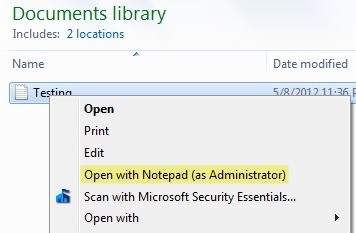
Bunu ilk kez yaptığınızda, Yönetici hesabı için oluşturduğunuz parola istenir.
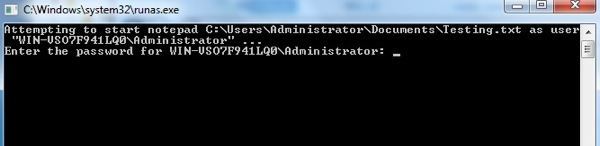
Kimlik bilgilerini kaydedeceğinden tekrar yazmanız gerekmeyecek. Bu bağlam menüsü kısayoluyla ilgili tek sorun, Not Defteri'ni açmadan önce komut isteminin bölünmüş bir saniye için görüntülenmesidir. Not Defteri'ni açmak zorunda kalmadan, Yönetici modunda Not Defteri'nde olduğu gibi herhangi bir metin dosyasını açabilmeniz ve dosyaya göz atarak dosyayı açmanız çok daha iyi bir şey değil. Herhangi bir öneriniz veya sorunuz varsa, lütfen yorum yapmaktan çekinmeyin! Tadını çıkarın!